Cómo cambiar el ancho y alto de la barra de desplazamiento en Windows 10
- Windows 10 le permite personalizar sus funciones, como la altura y el ancho de la barra de desplazamiento.
- Estos se pueden modificar a través de la herramienta Editor del Registro incorporada.
- Hemos preparado una guía paso a paso sobre cómo cambiar manualmente la altura y el ancho de la barra de desplazamiento en su dispositivo.
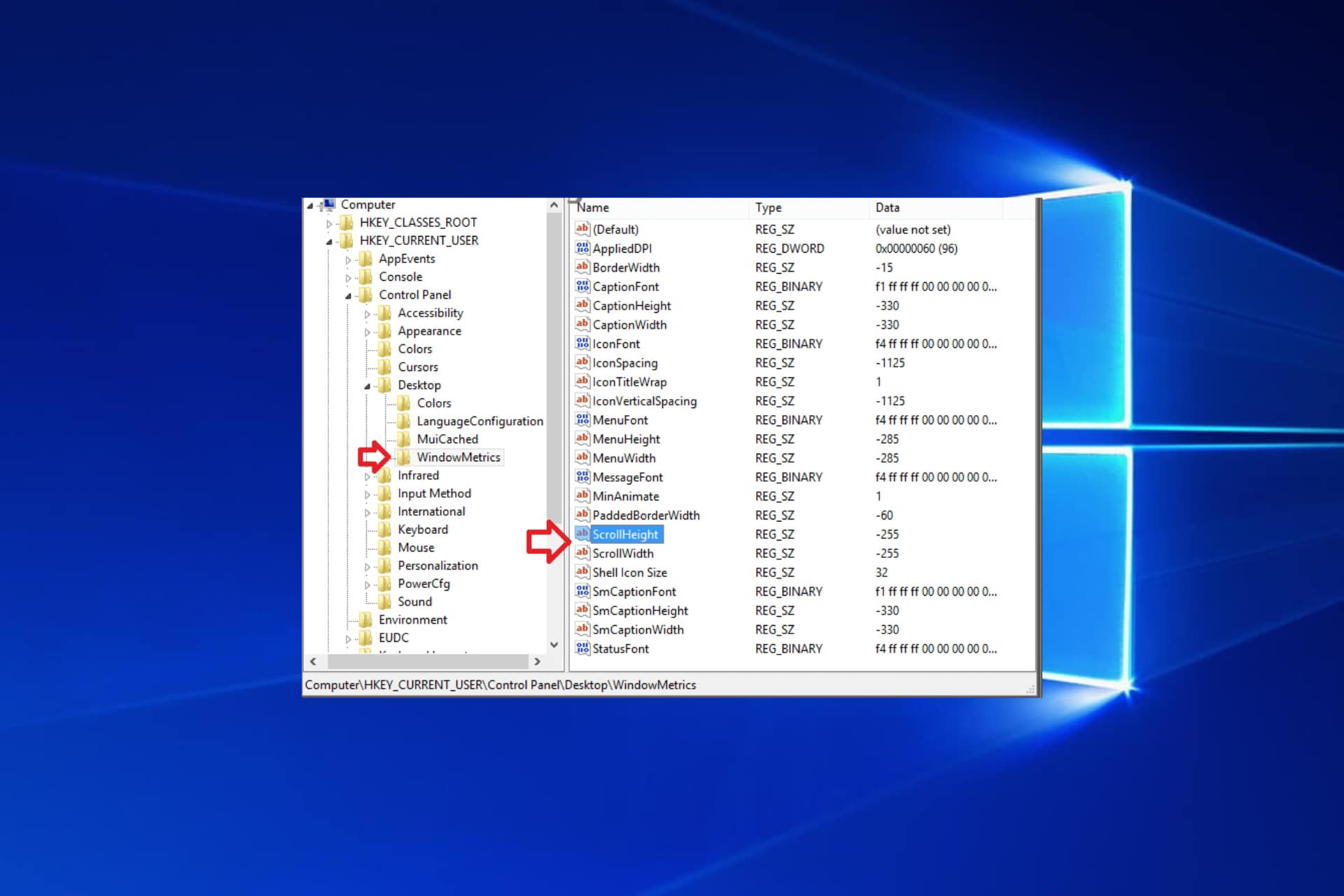
XINSTALAR HACIENDO CLIC EN DESCARGAR ARCHIVO
Cambiar el ancho o alto de la barra de desplazamiento en Windows 10 se puede hacer muy fácilmente sin necesidad de que nadie tenga muchos conocimientos técnicos.
Si aumenta el ancho o el alto de la barra de desplazamiento, cada vez que se desplaza con su tableta o computadora portátil con Windows 10 a través de una carpeta o contenido de una página web, aparecerá en el lado derecho de la pantalla o en el lado izquierdo y mostrará un desplazamiento. barra de mayor o menor desplazamiento, según los cambios aplicados.
Aumentar el ancho/alto de la barra de desplazamiento en PC o tabletas con Windows 10 ha sido un problema para muchos usuarios de Windows 10.
Aunque puedes hacerlo muy rápido, esta función es un poco difícil de alcanzar, pero veremos a continuación en un tutorial corto y muy fácil de hacer cómo podemos cambiar el ancho/alto de la barra de desplazamiento en Windows 10.
1. Mantenga presionado el botón ventanas y R botones al mismo tiempo en el teclado. Este es un atajo para abrirlo. Ejecutar cuadro de diálogo.
2. Cuando aparezca la ventana Ejecutar, escriba el comando regeditar y presiona ingresar para ejecutarlo
3. Si recibe un mensaje de UAC (Controles de cuentas de usuario), haga clic en Sí.
4. Ahora deberías tener frente a ti Redactor del Registro ventana.
5. Haga clic en HKEY_CURRENT_USERque está en el lado derecho de la ventana.
6. Sub HKEY_CURRENT_USER carpeta, haga clic en Panel de control.
7. Sub Panel de control carpeta, haga clic en Escritorio.
8. Sub Escritorio carpeta, haga clic en Métricas de Windows.
9. La ruta completa anterior debería verse así: HKEY_CURRENT_USERPanel de controlDesktopWindowMetrics.
10. Ahora en el panel derecho deberías tener allí Altura de desplazamiento. Haga doble clic en él.
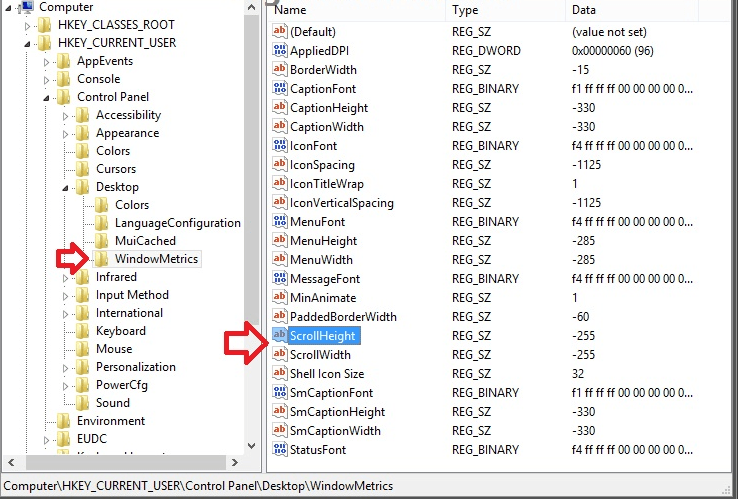
11. Una ventana con nombre Edite el DWORD debería aparecer.
12. En el campo que dice Datos valiosos, debe haber el valor -255. Este es el valor predeterminado.
13. Cambie este valor para que la altura de la barra de desplazamiento aumente o disminuya. Los valores que puede ingresar pueden llegar hasta 1500, esto aumentará la altura de la barra de desplazamiento al máximo. Lo que ingresa depende de usted y cuánto desea aumentar la altura de la barra de desplazamiento en su dispositivo.
Si ingresa, por ejemplo, 600 en ese campo, aumentará la altura de la barra de desplazamiento a aproximadamente el doble de su tamaño actual.
14. Para aumentar el ancho de la barra de desplazamiento, haga doble clic Ancho de desplazamientoque está en el panel lateral derecho en Métricas de ventana.
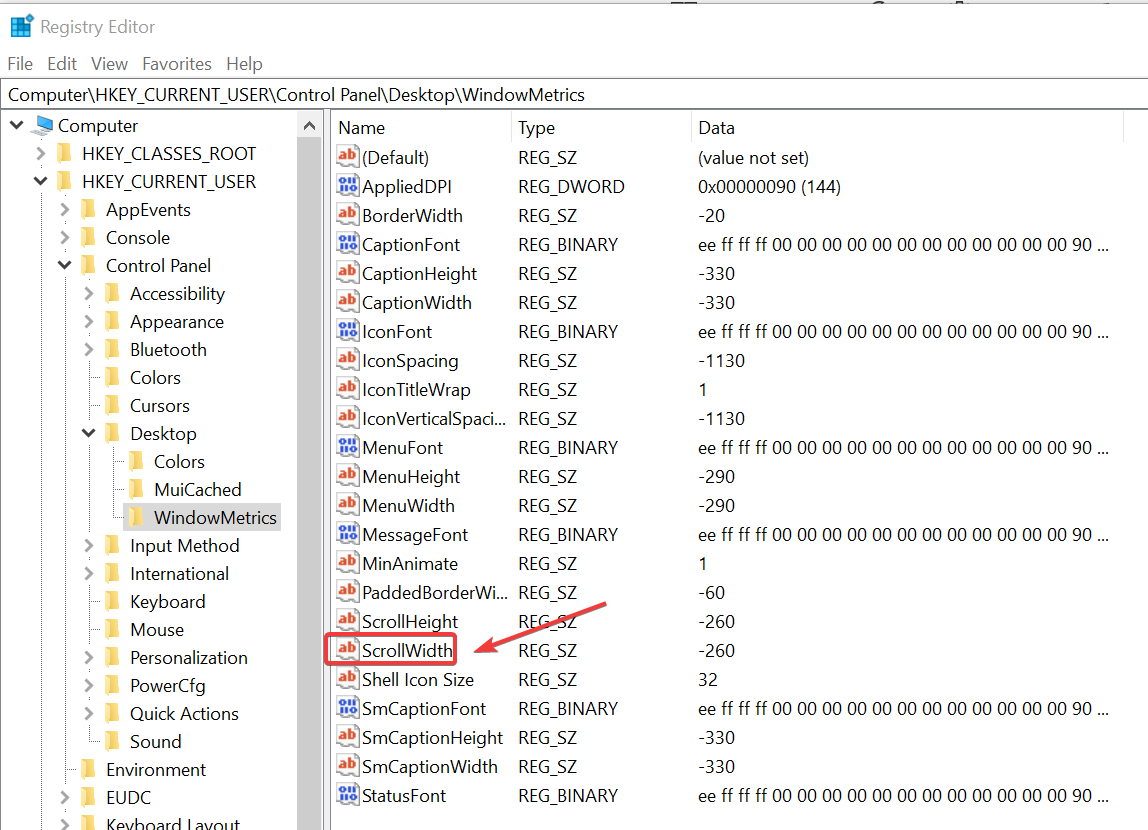
15. Ahora en EDITAR PALABRA ventana, ponga el mismo valor de datos que ingresó en el Altura de desplazamiento y haga clic en Bien cuando termines.
16. Para que los cambios surtan efecto en Windows 10, deberá reiniciar e iniciar sesión en su cuenta de usuario nuevamente.
El ancho y la altura de la barra de desplazamiento en las computadoras con Windows 10 se pueden cambiar fácilmente a través del Editor del Registro. Después de acceder a él a través del cuadro de diálogo Ejecutar, todo lo que tiene que hacer es navegar hasta los DWORD que se encargan de cambiar el tamaño de la barra de desplazamiento y ajustarlos a su gusto.
Si logró cambiar estos parámetros sin ningún problema, es posible que desee hacer más cosas con las barras de desplazamiento y tenemos las guías adecuadas para usted.
Puede que seas uno de los usuarios que quiera invertir su dirección, ya que se sabe que muchas personas están acostumbradas a desplazarse hacia abajo para llegar a la parte superior de la página.
Si está interesado en esta manipulación en particular, tenemos una guía completa paso a paso para ayudarlo a invertir la dirección de desplazamiento en Windows 10.
Eso es todo, ahora puede ver lo fácil que es cambiar el alto y el ancho de la barra de desplazamiento en Windows 8, escríbanos a continuación para cualquier aporte sobre el tema y buena suerte con el uso de Windows 8.
¿Aún tienes problemas? Solucionarlos con esta herramienta:
PATROCINADO
Algunos problemas de controladores se pueden resolver más rápidamente con una herramienta dedicada. Si aún tiene problemas con los controladores, descargue DriverFix y póngalo en funcionamiento con unos pocos clics. ¡Después de eso, deja que se haga cargo y solucione todos los errores en poco tiempo!
![Photo of Cómo arreglar Netflix que no funciona en Sony Smart TV [Quick Guide]](https://kdkick.com/wp-content/uploads/2023/06/Como-arreglar-Netflix-que-no-funciona-en-Sony-Smart-TV-390x220.jpg)
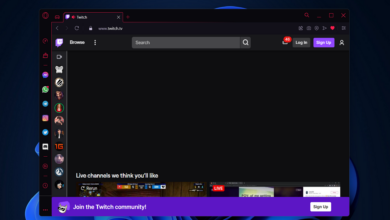
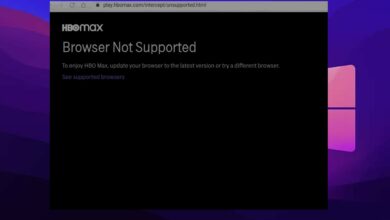
![Photo of «UPnP falló» en Xbox One [2 Simple Methods]](https://kdkick.com/wp-content/uploads/2023/05/UPnP-fallo-en-Xbox-One-2-Simple-Methods-390x220.jpg)
![Photo of Cómo reparar el error de transmisión de la aplicación TV-00116 [Roku, Comcast, Xfinity]](https://kdkick.com/wp-content/uploads/2023/05/How-to-Fix-Tv-App-00116-Streaming-Error-390x220.jpg)